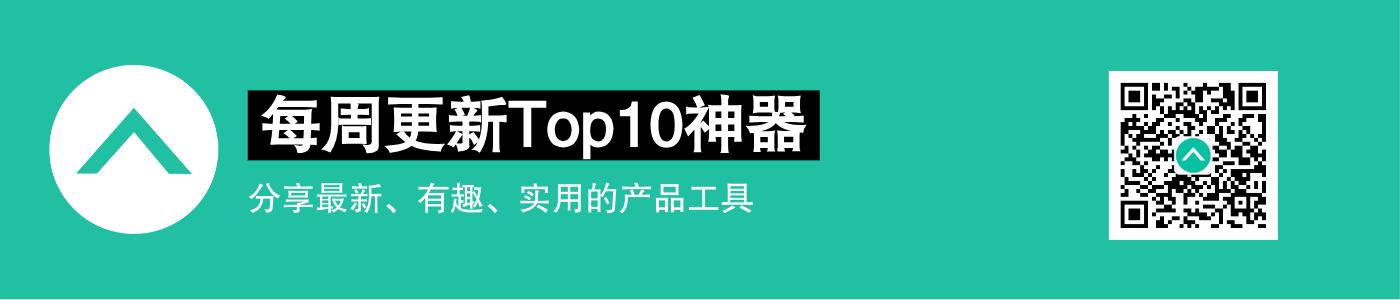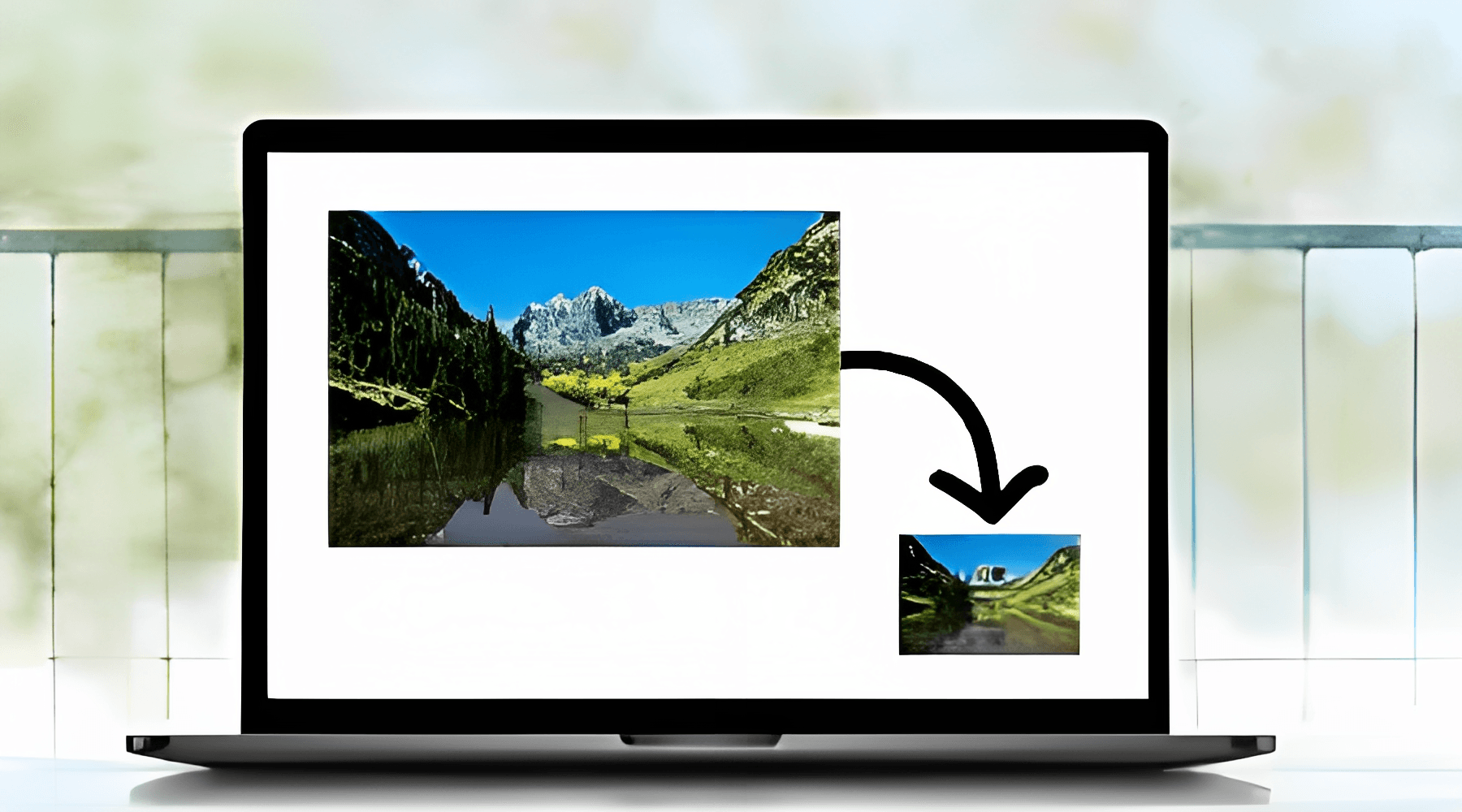不知道有哪些图片压缩工具?教你3种方法在线一键无损压缩图片
相信很多小伙伴都过这样的情况,每次考试报名时要求上传照片,但是图片的大小总是超过了上传的限度,去网上搜索压缩图片的工具不是需要下载软件就是要求付费,自己转载压缩又无法确定最终大小总需要尝试很多次,终于到合适的文件大小了图片的清晰度也惨不忍睹,该怎么办呢?今天就让小编教你3种方法,无需下载软件就能在线一键无损压缩图片了,感兴趣的话一起来看看吧!
01 Macbook内置压缩图片工具
小编不允许Mac用户还不知道Macbook其实自带图片压缩工具,无需下载任何软件,也不需要任何付费即可压缩图片大小,操作也非常简单易上手,只需要Macbook自带的图片编辑功能就能一键操作了,下面我们一起来看看操作步骤吧 :
首先双击打开需要压缩的图片,即进入「预览」模式,点击右上角的「铅笔」符号进入编辑画面。
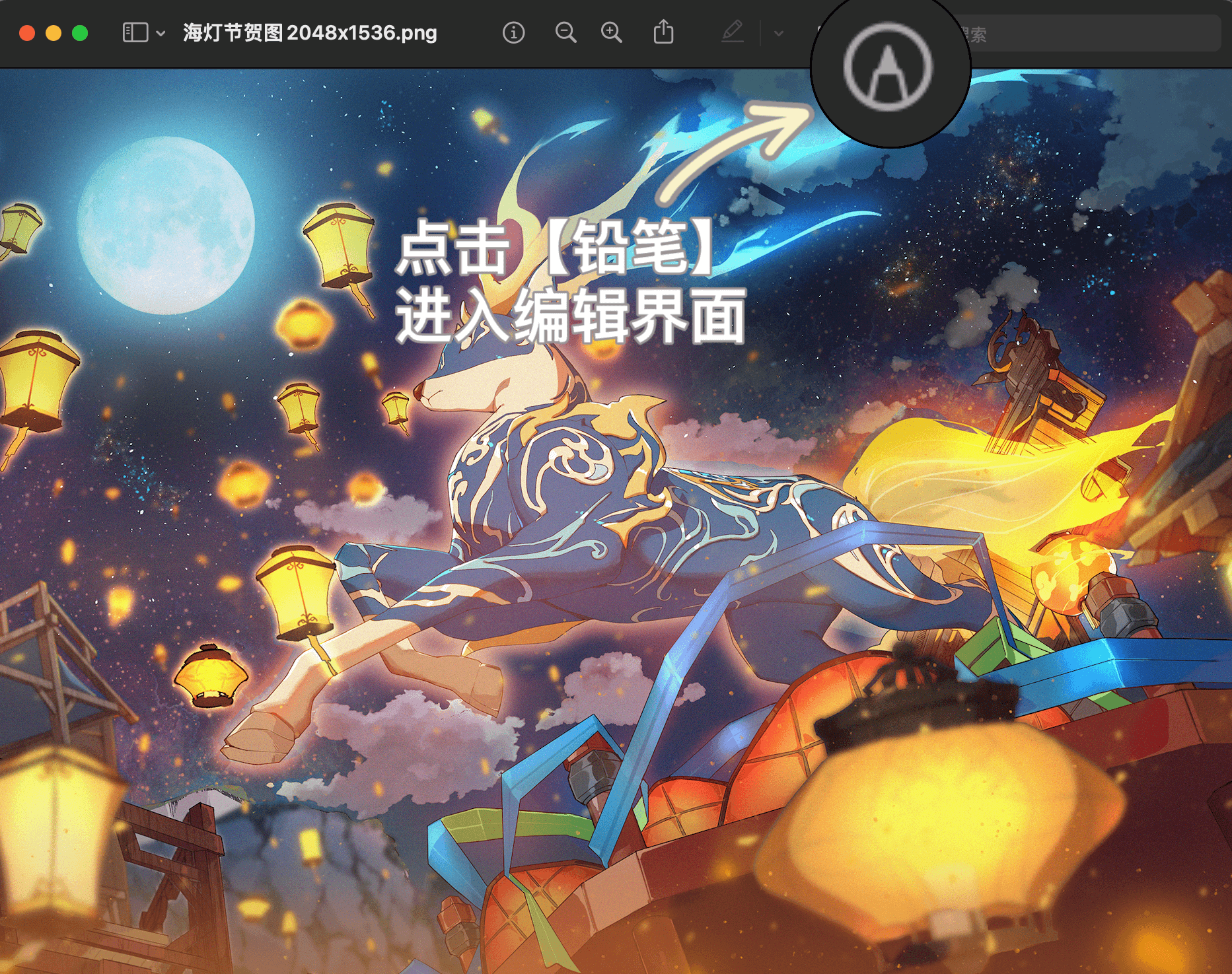
随后点击「调整大小」图标,就可以选择自己想调整到的单位按照百分比/像素/厘米等随意进行调整啦,输入完成后还可以在「结果大小」的文本框中看到预计压缩生成的文件大小。
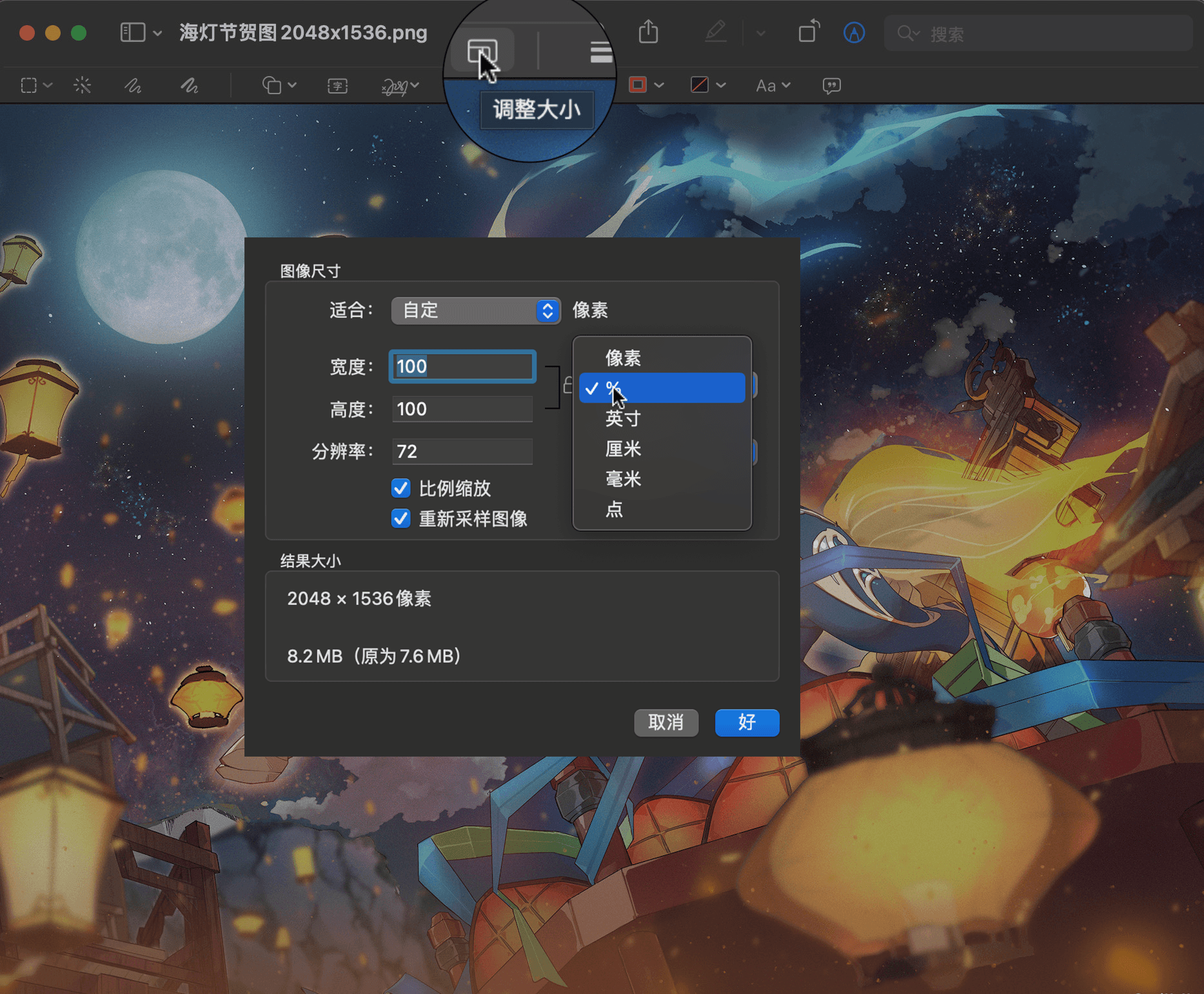
接着输入想要压缩的大小点击确定就能压缩成功了,但是特别要注意的是需要在「预览」的状态下才能出现编辑图片大小的图片,也就是需要双击打开图片而不能使用「空格键」打开图片,否则编辑图标不能显示哦。
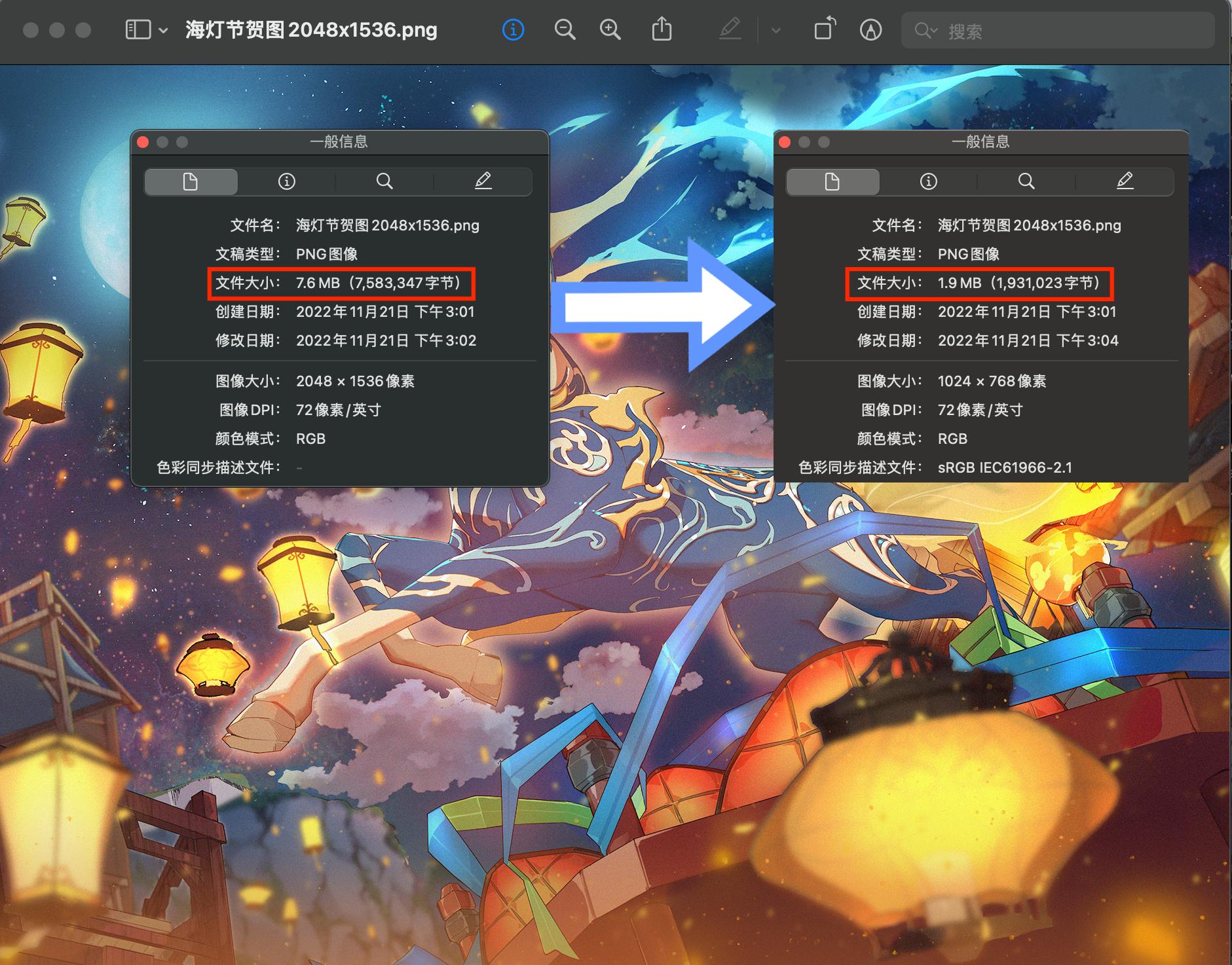
缺点:使用Macbook图片编辑压缩的图片可能会导致画质变差,而且无法批量操作。
02 Compress在线压缩图片工具
没有Macbook的小伙伴也不用担心,可以试试Compress这一在线图片压缩网站,网站支持压缩JPEG、PNG、GIF、PDF等格式,点击进入Compress PNG网站后,需要选择你要压缩的文件类型,最多一次可上传20张图片,压缩完成后点击「下载全部」按钮即可打包全部下载。
如果看不懂英文还可以点击右上角语言选择按钮调节页面到中文哦!

缺点:要注意Compress PNG在选择完文件类型后只能上传该类型的文件,比如如果你选择PNG,那么就只能上传PNG格式的图片而无法同时上传JPG或JPEG格式的图片,所以在上传文件时要注意不要选择不相符的文件格式哦,可能会导致上传错误。
03 改图神器在线批量图片压缩
想要一键批量压缩不同格式的图片文件,可以试试改图神器的「在线图片批量压缩」工具,可批量上传不同格式的图片文件,支持JPG、PNG、GIF、SVG等文件格式的图片,最多一次可上传的图片数量是无限制的哦。
上传完成后可点击「设置」按照自己的喜好进行图片文件压缩的设置,不仅可以设置压缩率,也可以指定想要的压缩后的文件大小,同时也可以勾选是否同时压缩图片尺寸。
压缩完成后既可以选择「下载当前图片」,可以点击「下载图片ZIP包」打包下载所有压缩后的图像。
怎么样,这3种方法是不是都非常简单实用呢,如果对于图片压缩的质量没有要求并且使用Macbook的小伙伴可以直接尝试用「预览」编辑图片压缩大小,有批量压缩图片需求且希望压缩后的图像画质清晰不受损的小伙伴就可以用在线工具Compress PNG和改图神器的在线批量压缩图片工具了,再也不用担心考试报名上传的照片或者文件不符合规定了,赶紧来试试吧!
有更好用的在线批量压缩图片工具?
如果你发现,今天的文章里有尚未提到的好用在线批量压缩图片工具,👏欢迎在神器集提交产品推荐;如果是你自己的在线批量压缩图片工具,需要推荐给更多人看见,可以在神器集公众号直接联系我们编辑同学🤗